 |
カラーマットを予めご用意いただくことで、フェードイン/フェードアウトが可能です。
なお、このFAQでは、黒画面からのフェードイン/黒画面へのフェードアウトを行う際の操作を記載いたします。
- 予め黒マットを下記URLからダウンロードいただくか、任意の静止画作成ソフトウェアにてカラーマットを作成してください。
DV 用黒マット
HDV 用黒マット
上記URLからダウンロードされる場合には、保存された場所をメモしておいてください。ファイルの読み込み時に必要となります。
- エディウスJを起動します。
- [ファイルを取り込む]ボタン→[フォルダから取り込む]ボタンをクリックします。
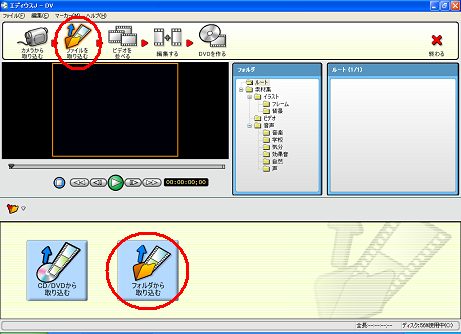
- 1.で用意した黒マットを読み込み、ルートに黒マットが追加されることを確認します。
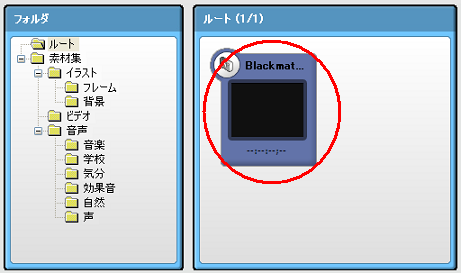
- [ビデオを並べる]ボタンをクリックし、フェードインの効果を使用したい場合には、フェードインさせたいクリップの前に黒マットを配置してください。
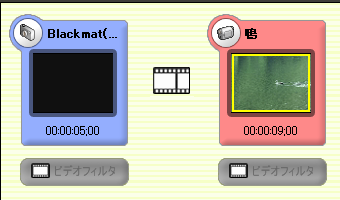
フェードアウトの効果を使用したい場合には、フェードアウトさせたいクリップの後ろに黒マットを配置してください。
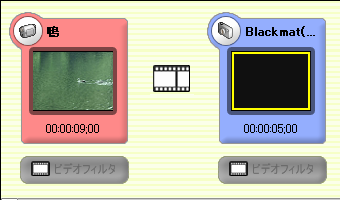
- クリップと黒マットの間の[トランジション設定]ボタンを右クリックして、[トランジションの設定] をクリックします。
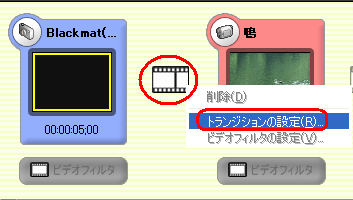
- [ディゾルブ] を選択後、[OK]をクリックします。
*時間を変更することで、黒マットからクリップへ(もしくはその逆の)移行する時間を変更することができます。
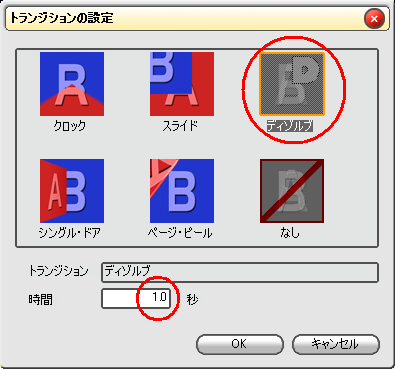
|